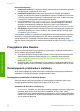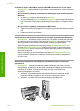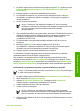User's Guide
Po włożeniu dysku CD-ROM do napędu CD-ROM komputera nic się nie dzieje.
Rozwiązanie Jeśli instalacja nie uruchamia się automatycznie, można uruchomić
ją ręcznie.
Aby uruchomić instalację na komputerze działającym pod kontrolą systemu
Windows
1. W Menu Start systemu Windows kliknij Uruchom.
2. W oknie dialogowym Uruchom wpisz d:\setup.exe (jeżeli napęd CD-ROM nie
jest oznaczony literą D, wpisz odpowiednią literę napędu), a następnie kliknij
OK.
Aby uruchomić instalację na komputerze Macintosh
1. Dwukrotnie kliknij ikonę napędu CD na pulpicie, aby wyświetlić zawartość dysku
CD.
2. Dwukrotnie kliknij ikonę Setup.
Pojawi się ekran sprawdzania minimalnych wymagań systemowych (Windows)
Rozwiązanie Posiadany system operacyjny nie spełnia minimalnych wymagań
do instalacji oprogramowania. Kliknij przycisk Szczegóły, aby zobaczyć czego
dotyczy problem i usuń problem przed próbą instalacji oprogramowania.
Można również spróbować zainstalować program HP Image Zone Express.
Program HP Image Zone Express zawiera mniej funkcji niż oprogramowanie
HP Image Zone, ale ma mniejsze wymagania dotyczące pamięci i przestrzeni
dyskowej komputera.
Dalsze informacje na temat instalowania programu HP Image Zone Express
można znaleźć w Podręczniku instalacji, dostarczonym razem z urządzeniem
HP All-in-One.
Komunikat o podłączeniu kabla USB jest wyświetlany razem z czerwonym
symbolem X.
Rozwiązanie Podczas prawidłowej instalacji widoczny jest zielony symbol
potwierdzenia, wskazujący na pomyślne rozpoznanie urządzenia Plug and Play.
Czerwony X oznacza, że rozpoznanie Plug and Play nie powiodło się.
Wykonaj następujące czynności:
1. Sprawdź, czy nakładka panelu sterowania jest pewnie założona, wyjmij
przewód zasilający urządzenia HP All-in-One i włóż go ponownie.
2. Sprawdź, czy kabel USB i przewód zasilający są podłączone.
Rozdział 11
104 HP Officejet 5600 All-in-One series
Rozwiązywanie problemów